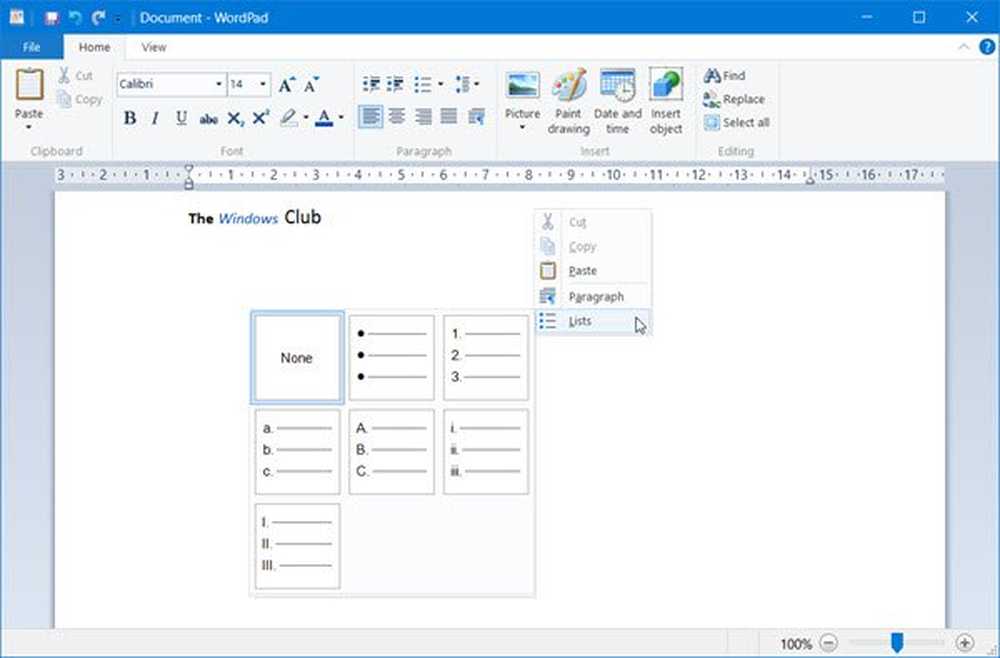Comment utiliser votre appareil Android en tant que webcam

Remarque: Pour que cela fonctionne, assurez-vous que les pilotes de votre téléphone ou de votre tablette sont installés et mis à jour pour Windows..

Installer DroidCam
Après avoir vérifié vos pilotes, téléchargez DroidCam sur votre appareil. Vous devrez également installer le client DroidCam sur votre PC..

Au cours de l'installation, vous serez invité à installer le pilote audio expérimental..

Maintenant, connectez votre appareil Android à votre PC via un câble USB. Lancer l'application DroidCam sur votre appareil.

Puis lancez le client PC et connectez-vous au téléphone (USB).

Pour voir la vidéo de sortie, cliquez sur le bouton “…” en bas à gauche de la fenêtre du client PC, puis sur Afficher la sortie de la caméra..

La partie groovy est qu’une fois que la caméra fonctionne en temps réel dans le client PC, elle sera reconnue comme une webcam dans les autres programmes Windows. Voici un exemple d'exécution sur Skype.

Ou ici en utilisant le plugin Google Talk.

Il existe une autre option de connexion, via WiFi ou LAN. Vous pouvez définir une adresse IP pour la webcam sur votre réseau (ou une adresse sera réclamée par le client), ainsi qu'un port à utiliser. Cliquez sur le bouton Connect to Phone (WiFi / LAN), sur Connect. J'aime mieux la méthode du câble USB, car les flux vidéo sont plus stables.

Vous pouvez également sélectionner la résolution du flux vidéo - de 320 x 240 à 960 x 720 pixels. La vidéo peut également être reflétée.

Dans le menu Paramètres, vous pouvez le configurer pour utiliser la caméra orientée vers l'avant, ce qui peut simplifier les choses..

Il existe également une version Pro (4,00 $) offrant davantage de fonctionnalités, des résolutions vidéo de meilleure qualité et aucune publicité dans l'application. Bien que ce ne soit pas parfait, la vidéo gèle parfois, c'est une option viable pour les moments où vous n'avez pas de webcam et que vous devez avoir une conversation vidéo avec quelqu'un..